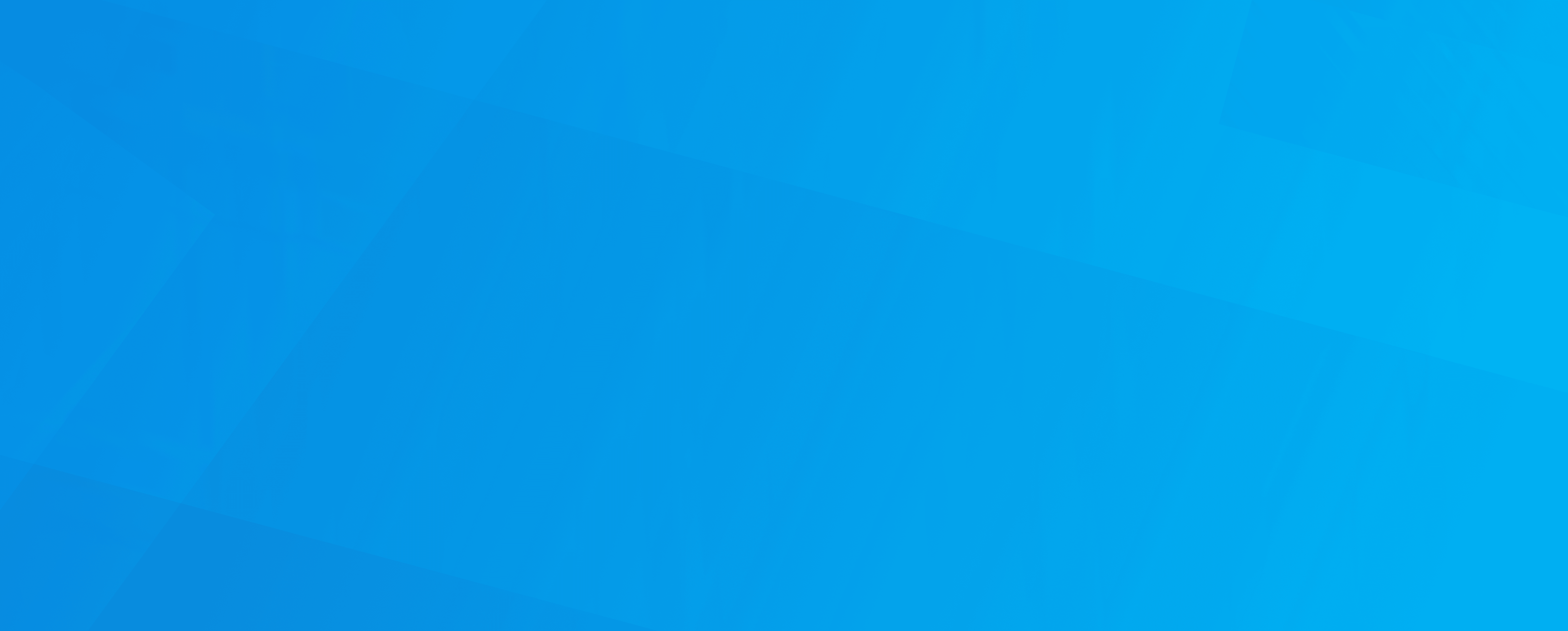Wie kann ich in helloCash die Umsatzsteuer bei allen / mehreren Artikeln und Dienstleistungen auf einmal ändern? Diese Frage beantworten wir dir in diesem Beitrag.
Mit dieser Funktion kannst du mit wenigen Klicks und innerhalb von wenigen Minuten alle / mehrere Artikel und Dienstleistungen in helloCash auf einmal bearbeiten und so die Umsatzsteuer ändern.
Nachstehend erklären wir dir anhand eines Beispiels, wie die Umstellung der Umsatzsteuer bei Artikeln funktioniert. Bei Dienstleistungen gilt dieselbe Vorgehensweise.
SO GEHT’S:
Schritt 1: Log dich in deinen helloCash Account ein.
Schritt 2: Gehe zu Kassensystem / Einstellungen / Allgemein / % Steuersätze.
Schritt 3: Lege nun jenen Steuersatz / jene Steuersätze an, die für deine Artikel wirksam werden, sofern diese noch nicht vorhanden sind. Bitte überschreibe keinen vorhandenen Steuersatz, sondern lege einen neuen Steuersatz an. Hier ein Beispiel:
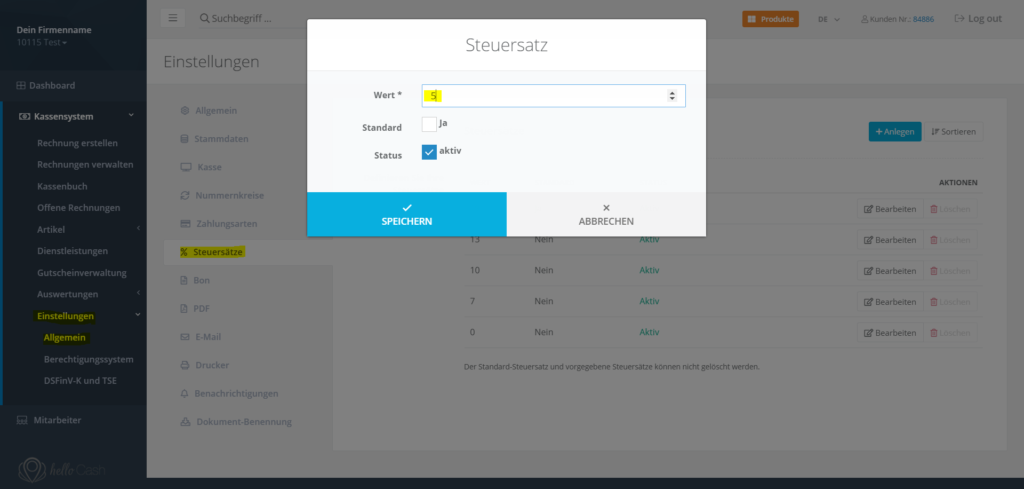
Schritt 4: Wechsle nun zu Kassensystem / Artikel / Artikelverwaltung
Schritt 5: Du siehst in der Tabelle nun alle deine angelegten Artikel. Nun gibt es zwei Möglichkeiten, die für die massenhafte Artikelbearbeitung zutreffen können.
- Wenn du bei ALLEN Artikeln die USt. ändern möchtest, siehe dazu Punkt A.
- Möchtest du nur bei BESTIMMTEN Artikeln die USt. ändern, dann siehe Punkt B.
A) Du möchtest bei ALLEN Artikeln die USt. ändern? Nichts leichter als das
- Versichere dich, dass dir ALLE Artikel angezeigt werden, nicht nur jene innerhalb einer bestimmten Kategorie (siehe gelbe Markierung).
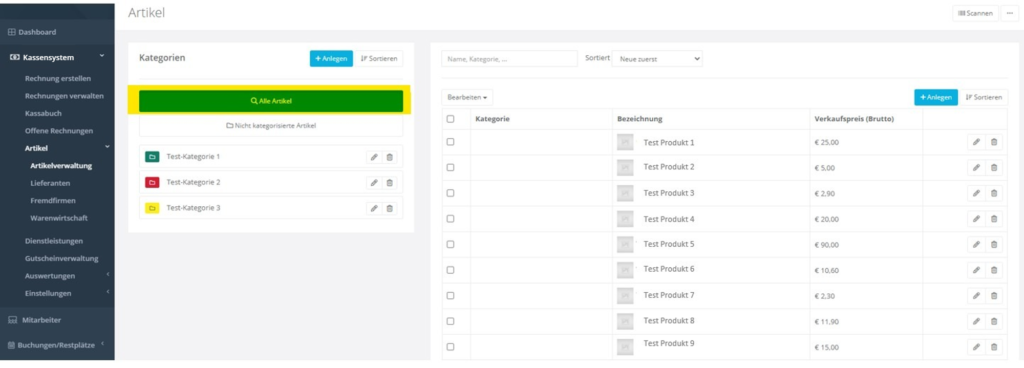
- Klicke links neben dem Wort „Kategorie“ in die Checkbox (gelb markiert).
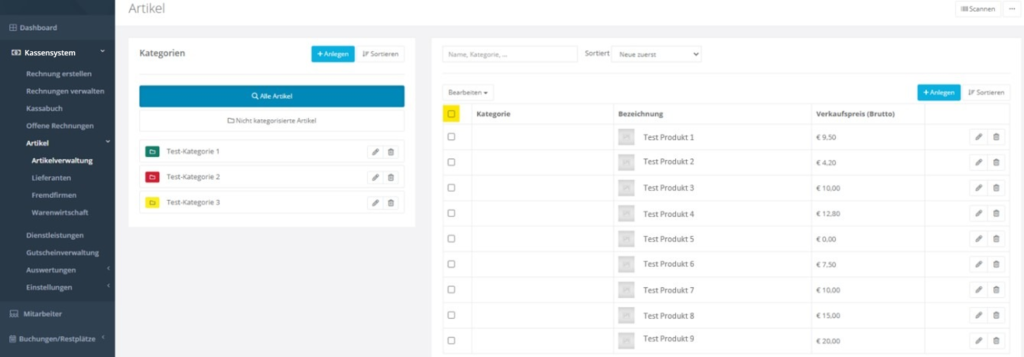
Alle Artikel auf dieser Seite (d.h. bis zu „Weitere Artikel anzeigen“ – erscheint nach 30 angelegten Artikeln) werden nun angehakt.
- Es erscheint ein Balken (rot markiert), in dem zu erkennen ist, wie viele Artikel du bereits von allen angelegten Artikeln markiert hast – z.B. „30 von 31 Artikel ausgewählt.“
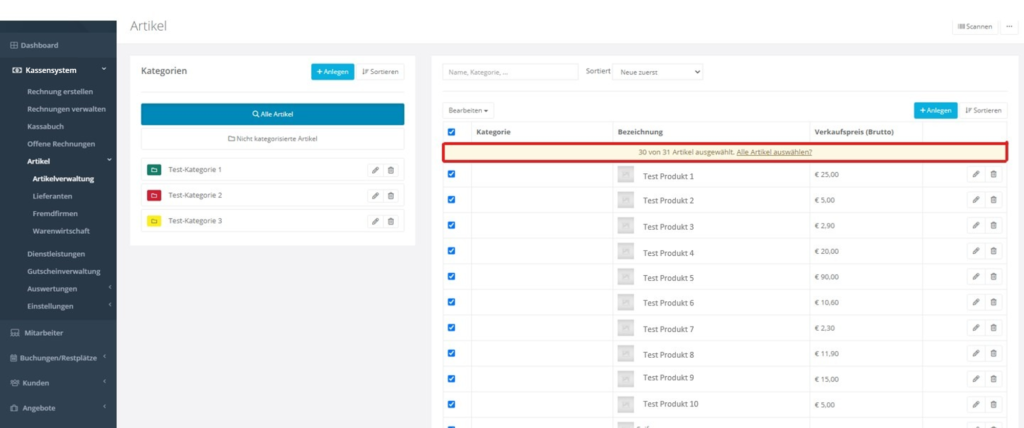
Zur Info: Dieser Balken erscheint nur, wenn du mehr als 30 Artikel angelegt hast.
Klicke nun auf „Alle Artikel auswählen“, um ALLE angelegten Artikel zu markieren. Es erscheint nun der Text – z.B. „31 von 31 Artikel ausgewählt.“
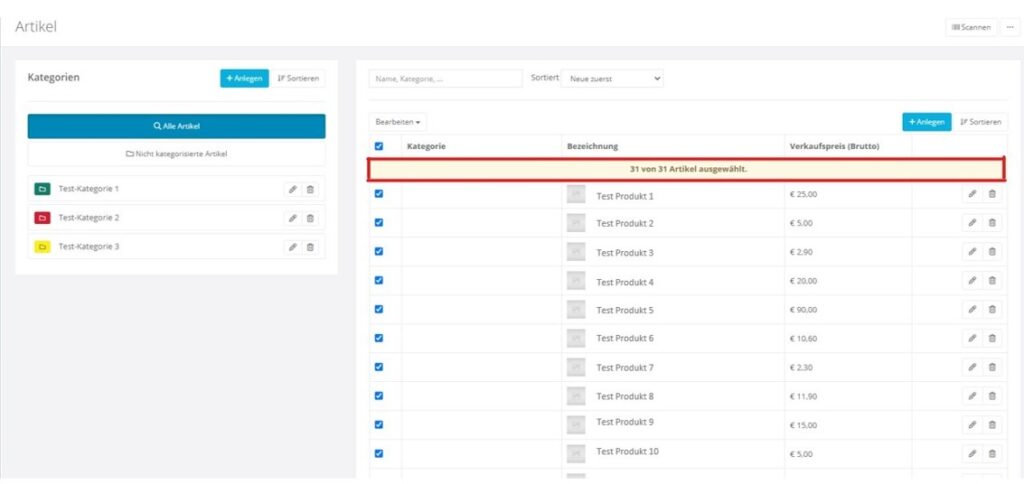
- Wähle nun im Dropdown-Menü „Bearbeiten“ die Aktion „Steuersatz bearbeiten“.
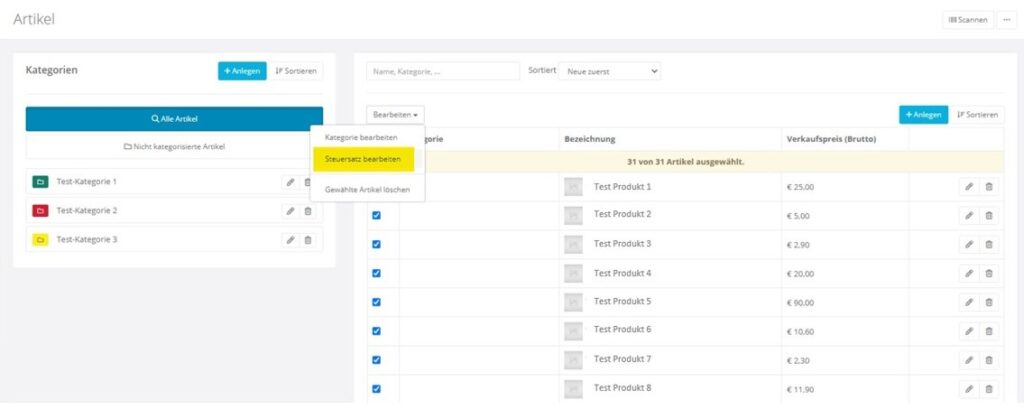
Es öffnet sich ein Modal, in welchem du den gewünschten Steuersatz auswählen kannst, z.B. 5 %. Wenn du diesen mit „Speichern“ bestätigst, wird bei ALLEN Artikeln der neue Steuersatz hinterlegt.
Achtung: Der Bruttopreis ändert sich dadurch nicht. Es wird der Nettopreis automatisch angepasst (erhöht oder gesenkt).
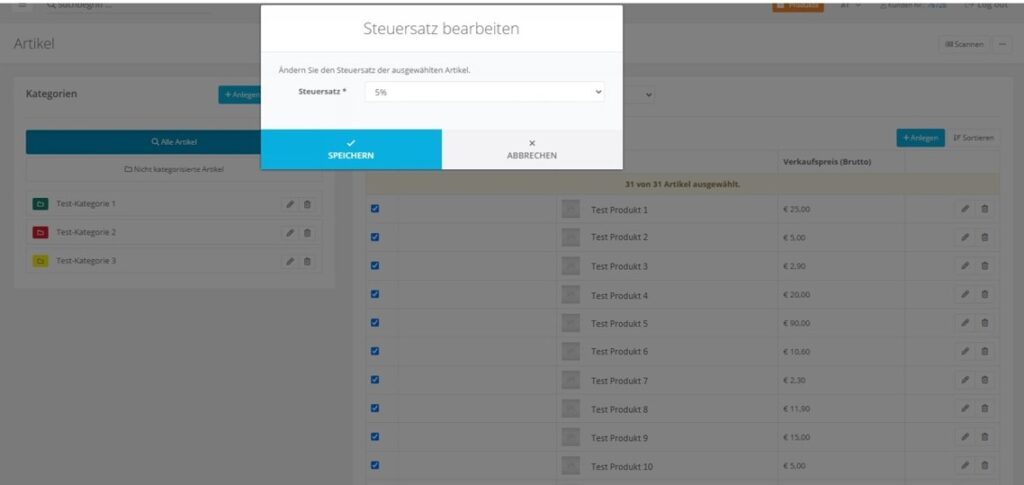
- Prüfe kurz stichprobenartig, ob die Umstellung funktioniert hat.
Fertig!
B) Du möchtest nur bei BESTIMMTEN Artikeln die USt. ändern? Kein Problem bei helloCash.
- Versichere dich, dass dir ALLE Artikel angezeigt werden, nicht nur jene innerhalb einer bestimmten Kategorie (siehe gelbe Markierung).
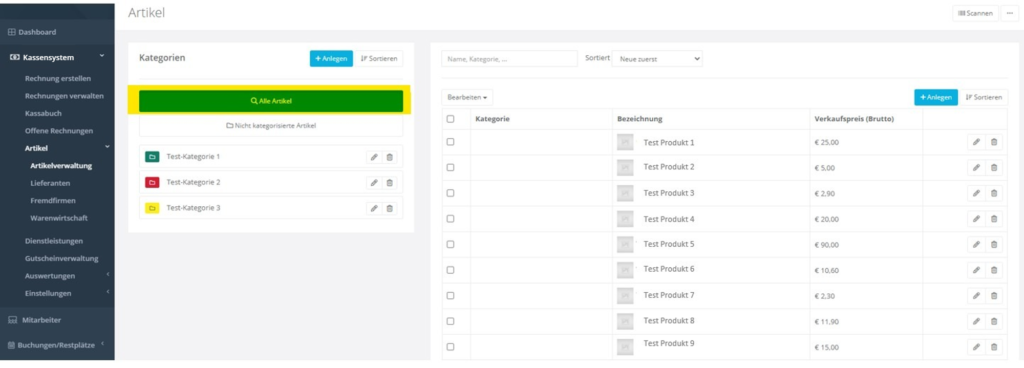
- Klicke links neben jeden Artikel, bei welchem du die USt. ändern möchtest, in die Checkbox, um sie zu markieren.
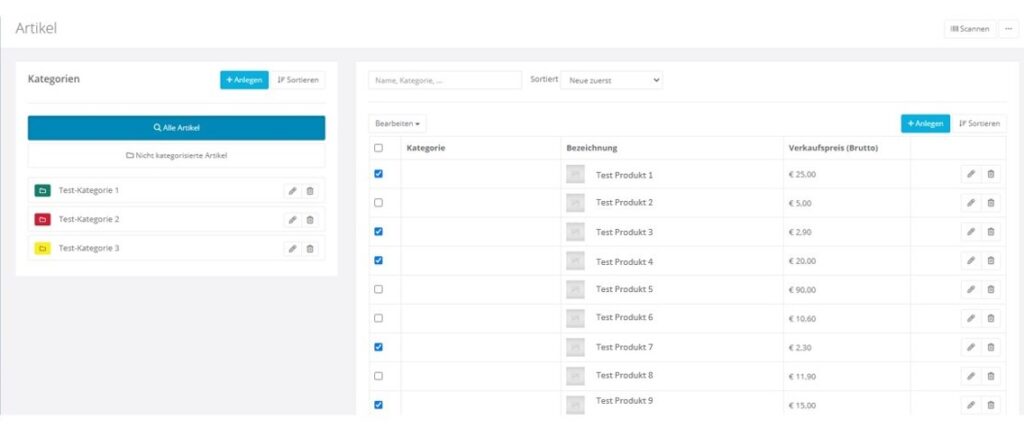
- Wähle nun im Dropdown-Menü „Bearbeiten“ die Aktion „Steuersatz bearbeiten“.
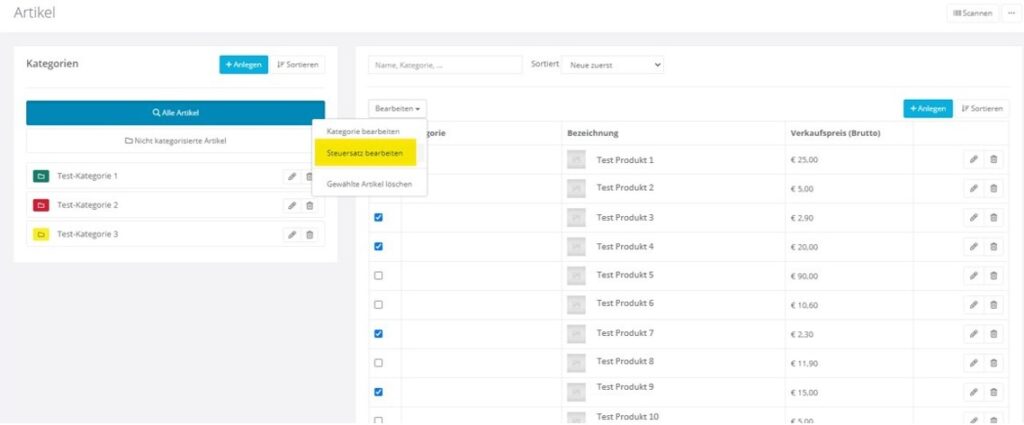
Es öffnet sich ein Modal, in welchem du den gewünschten Steuersatz auswählen kannst, z.B. 5 %. Wenn du diesen mit „Speichern“ bestätigst, wird bei den AUSGEWÄHLTEN Artikeln der neue Steuersatz hinterlegt.
Achtung: Der Bruttopreis ändert sich dadurch nicht. Es wird der Nettopreis automatisch erhöht.
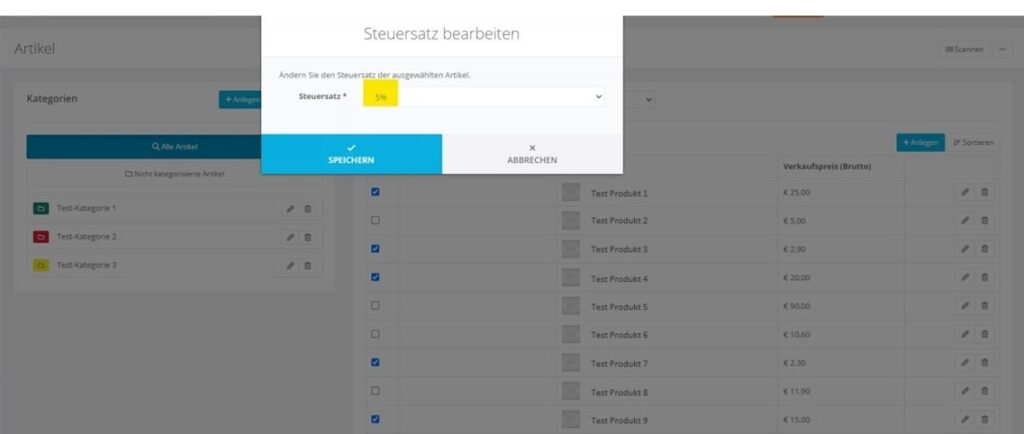
- Prüfe kurz stichprobenartig, ob die Umstellung funktioniert hat.
Fertig!